Инсталирајте Скипе на рачунар са системом Виндовс 10
Подразумевано, програм који је многима познат по комуникацији Скипе већ инсталиран у Виндовс 10 оперативном систему, јер је то стандардни уграђени алат. Међутим, постоје ситуације када корисници случајно или намерно уклоне овај софтвер. У будућности ћете можда требати поново инсталирати софтвер, што се може учинити различитим методама. Затим бисмо вам желели показати све ове начине да вам помогнете да одаберете најбољу опцију.
Садржај
Инсталирајте Скипе на рачунар са системом Виндовс 10
У самој процедури инсталације нема ништа компликовано, јер је главна ствар одабрати извор за преузимање и само следити упутства на екрану. Ако се појаве било какве грешке, треба их одмах поправити како би се инсталација поновила. О томе ћемо и говорити, али прво, размотримо све доступне опције за инсталирање Скипе-а.
1. метод: Званична веб локација Скипе-а
Мицрософт је створио посебан сајт за свој Скипе производ на коме корисници могу добити потребне информације, подршку, прочитати вести и, у складу с тим, преузети софтвер на свој рачунар. У претходним верзијама оперативног система Виндовс ова је опција била једина, па почнимо с њом:
Скипе преузмите са званичне странице
- Слиједите горњу везу да бисте дошли до главне странице званичне веб странице. Ево, идите на одељак „Преузми“ . Штавише, ако кликнете на плаво дугме „Скипе Скипе“ , од вас ће се тражити да одете у Мицрософт Сторе да наставите са преузимањем. У овој методи не прибегавамо употреби продавница компаније.
- На страници која се отвара кликните стрелицу надоле да бисте приказали све доступне могућности преузимања.
- Изаберите опцију „Преузми Скипе за Виндовс“.
- Причекајте да се преузимање заврши и покрените резултирајући извршни програм.
- У чаробњаку за инсталацију кликните на дугме „Инсталирај“ .
- Сачекајте крај поступка.
- Када се појави почетни прозор, кликните на „Идемо!“ .
- Пријавите се на постојећи налог или отворите нови.
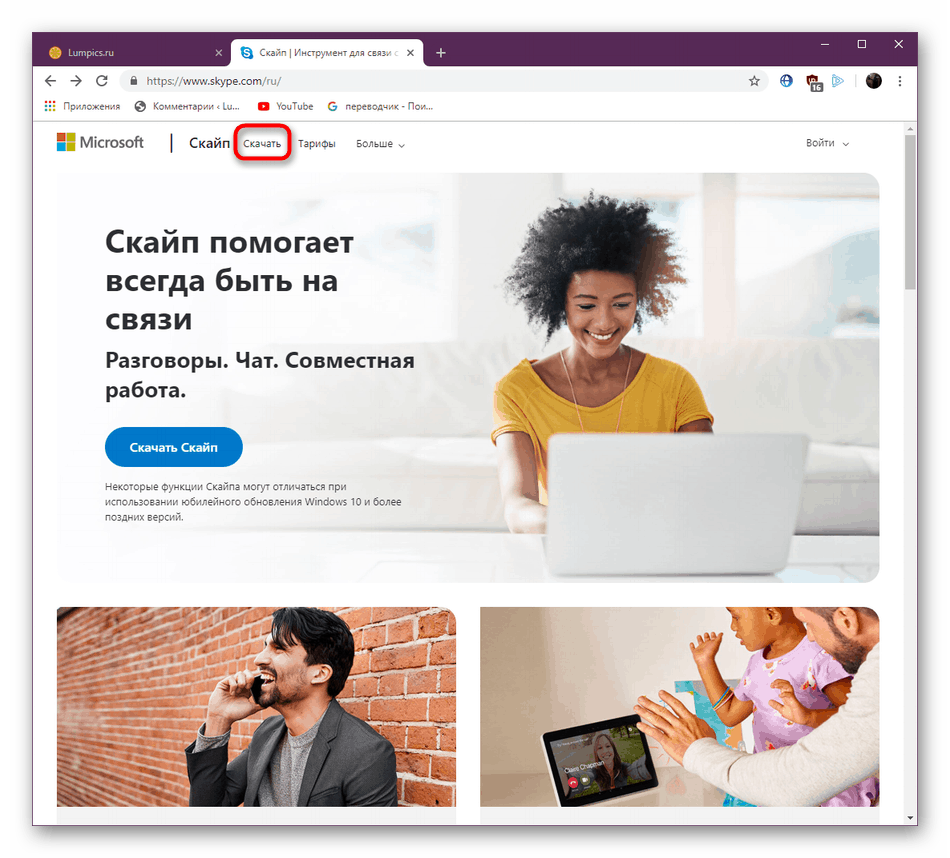
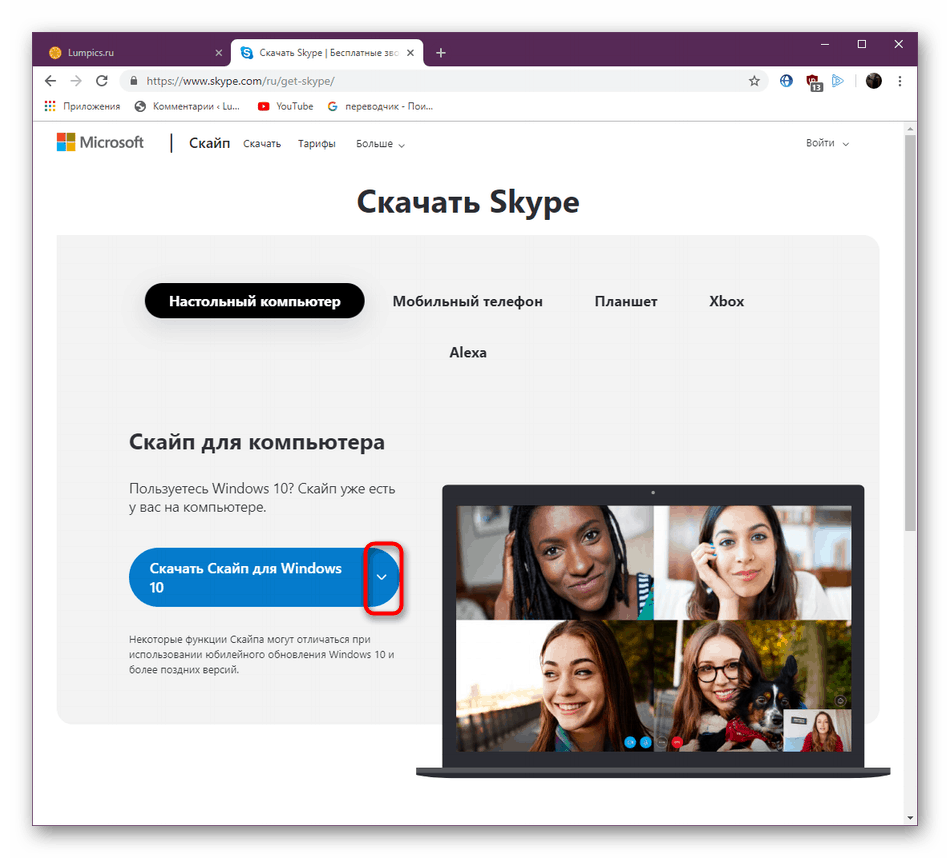
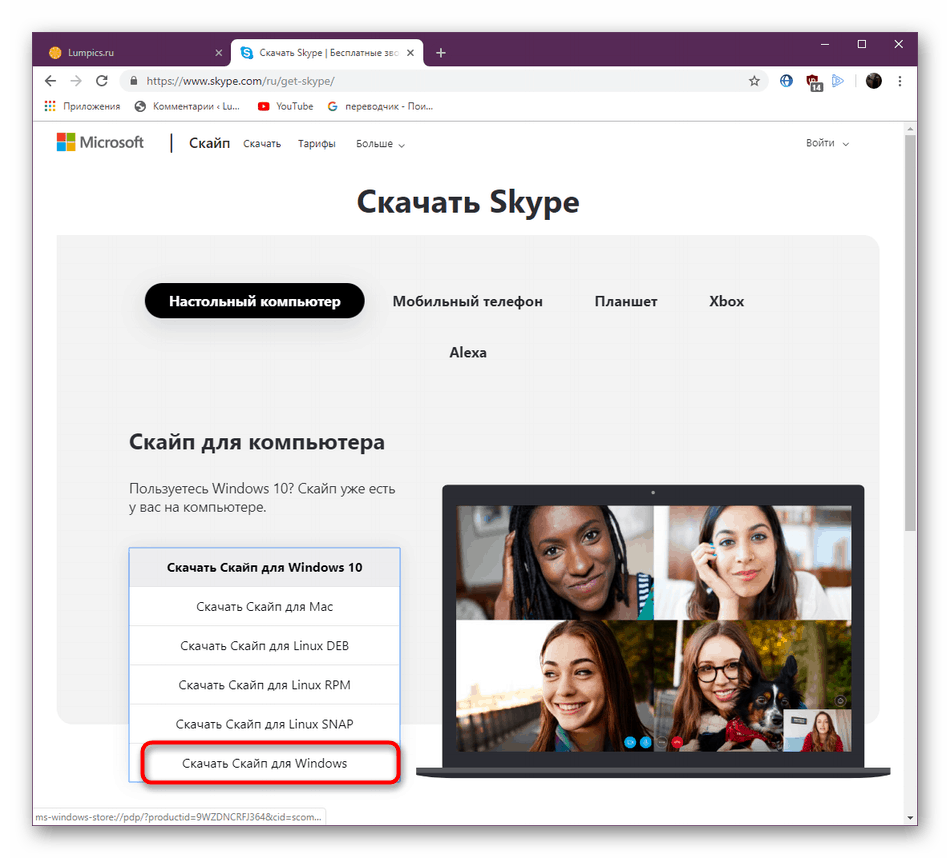

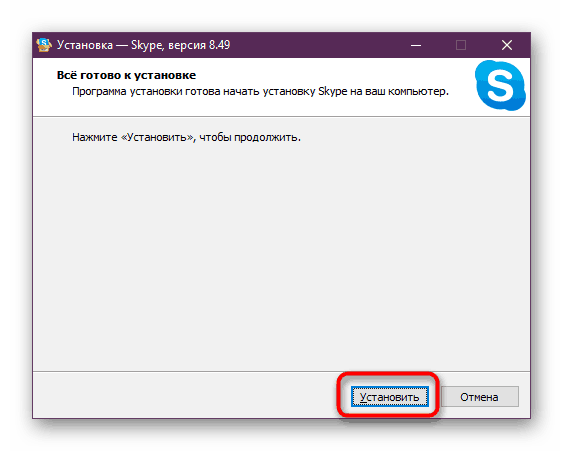
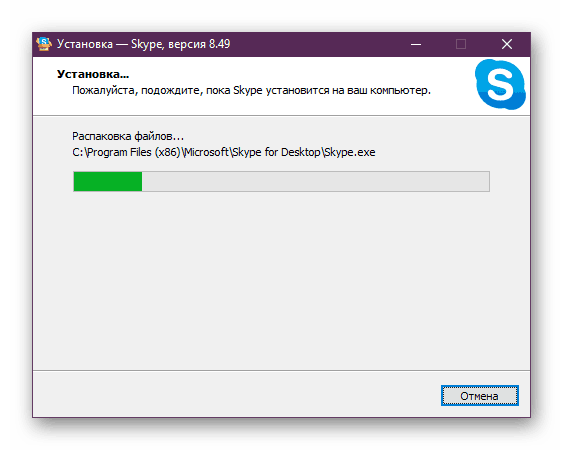
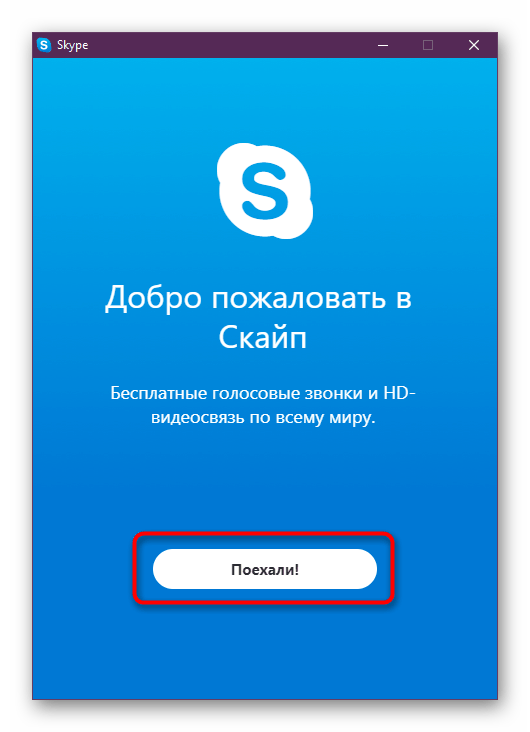

Као што видите, ова је опција погодна ако немате приступ Мицрософт продавници или ће се програм за инсталацију преузети с другог уређаја, као што је рачунар или било који паметни телефон. Сада је најновија верзија потпуно иста као и дистрибуирана у службеној продавници, али у будућности ће се ситуација можда променити због прекида подршке за старије верзије оперативног система Виндовс. Имајте то на уму пре покретања преузимања.
2. метод: Мицрософт Сторе
Продавана марка продавца оперативног система је још једна уграђена компонента која вам омогућава сигурно примање свих званичних апликација, и бесплатних и плаћених. Наравно, Скипе се такође налази на листи свих софтвера које можете преузети на следећи начин:
- Отворите „Старт“ и помоћу претраге пронађите „Мицрософт Сторе“ .
- У самој апликацији на врху се налази поље за унос. Тамо напишите "Скипе" да бисте пронашли софтвер.
- Након што се појави листа, пронађите тамо жељену линију. Обично се прво приказује Скипе.
- На страници производа кликните на дугме „Гет“ .
- Ако је системски налог заштићен лозинком или ПИН-ом, мораћете да га унесете да бисте потврдили свој идентитет.
- Након тога кликните на „Инсталл“ .
- Најчешће се инсталација врши аутоматски, јер остаје само за покретање апликације.
- Сачекајте лансирање, онда можете без проблема да наставите са коришћењем овог програма за комуникацију.
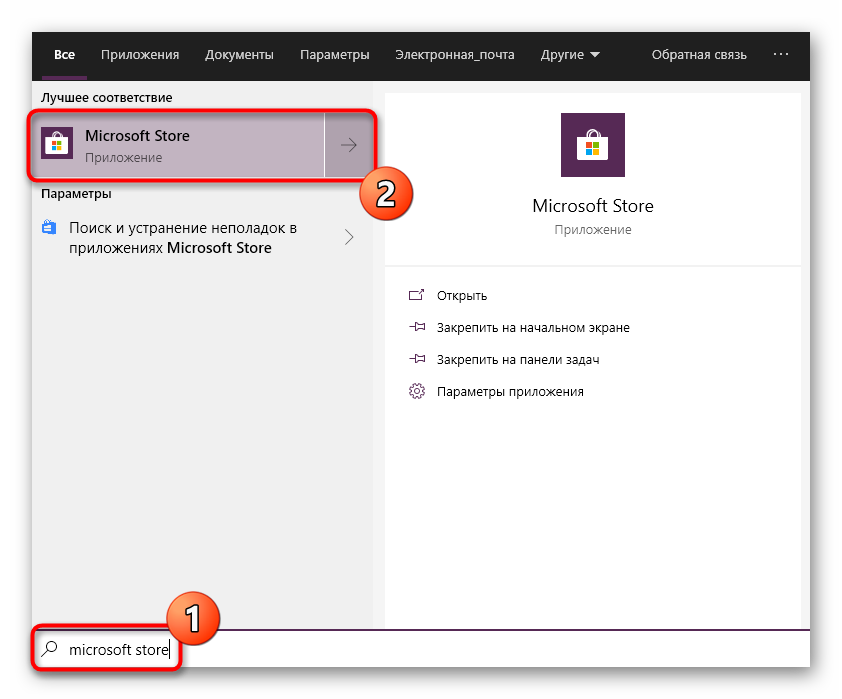
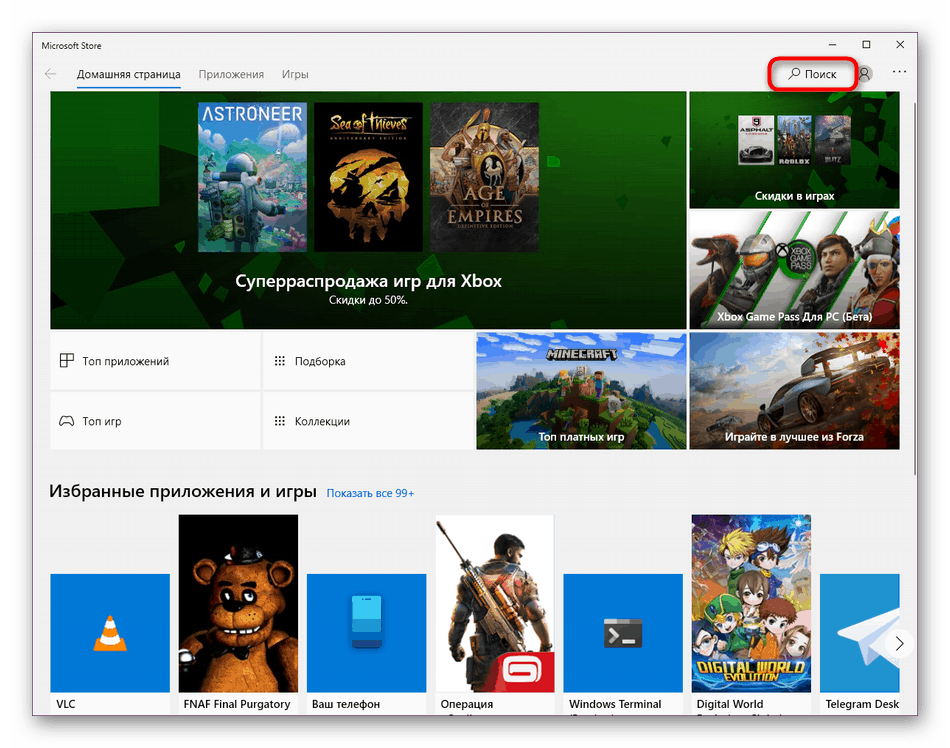

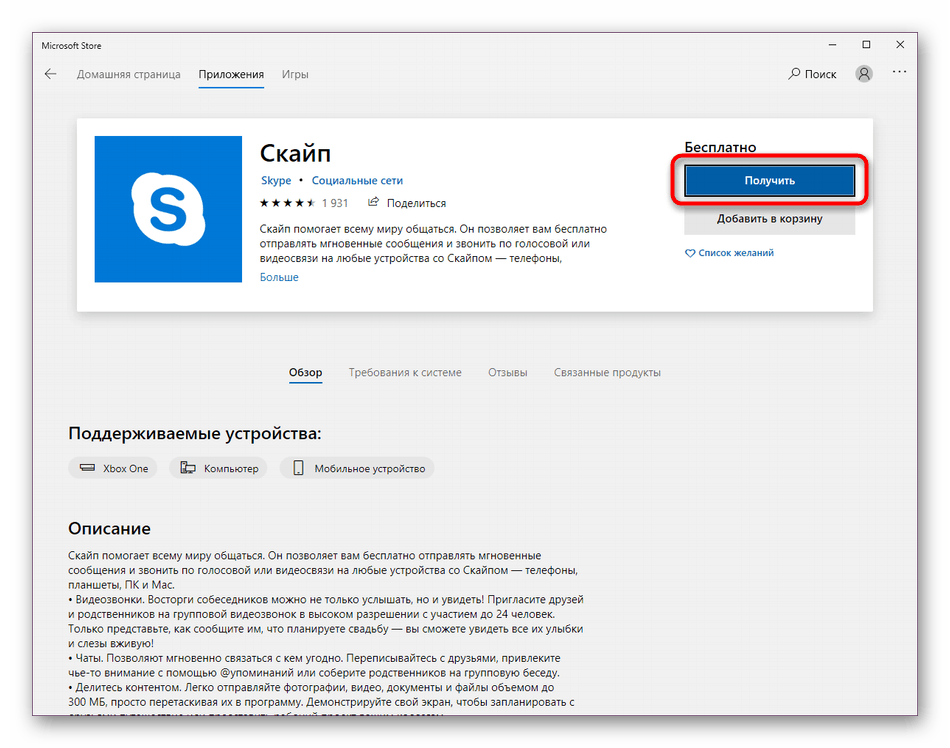
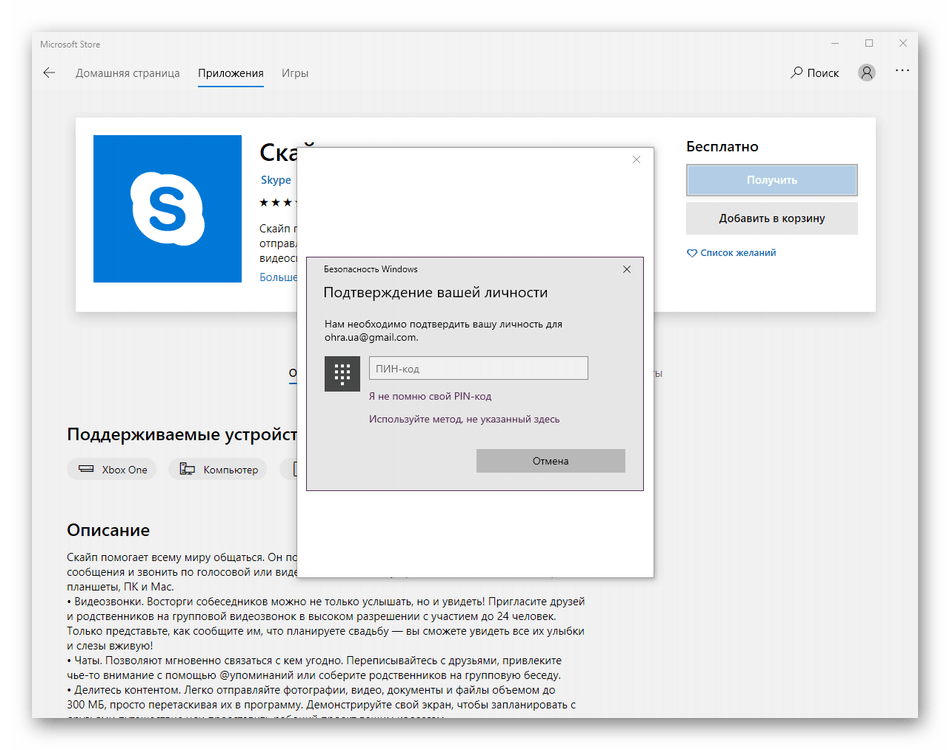
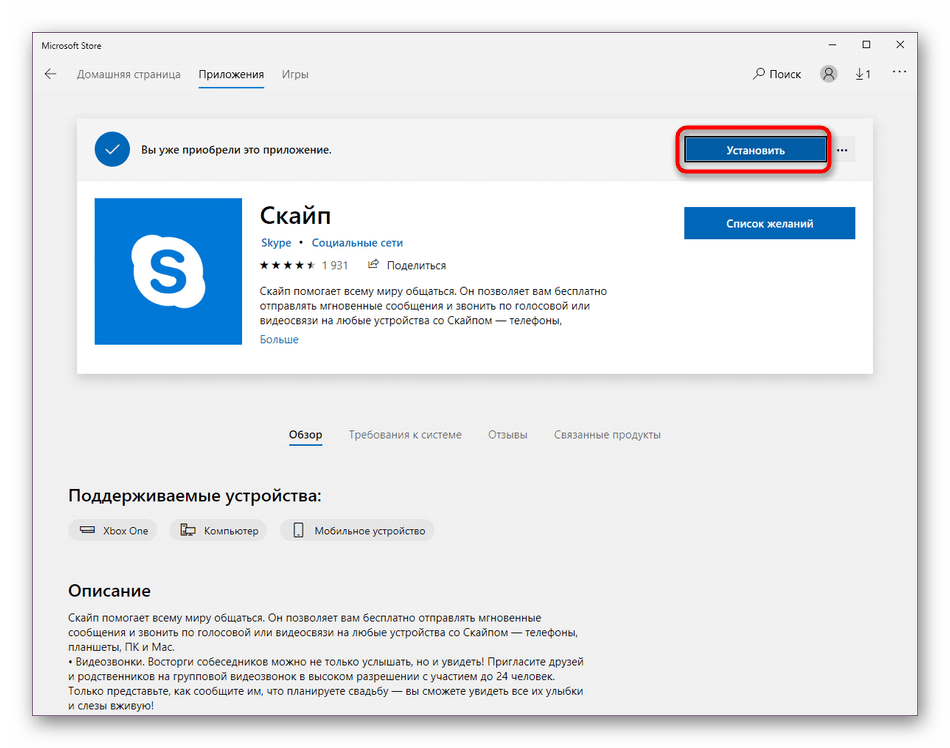
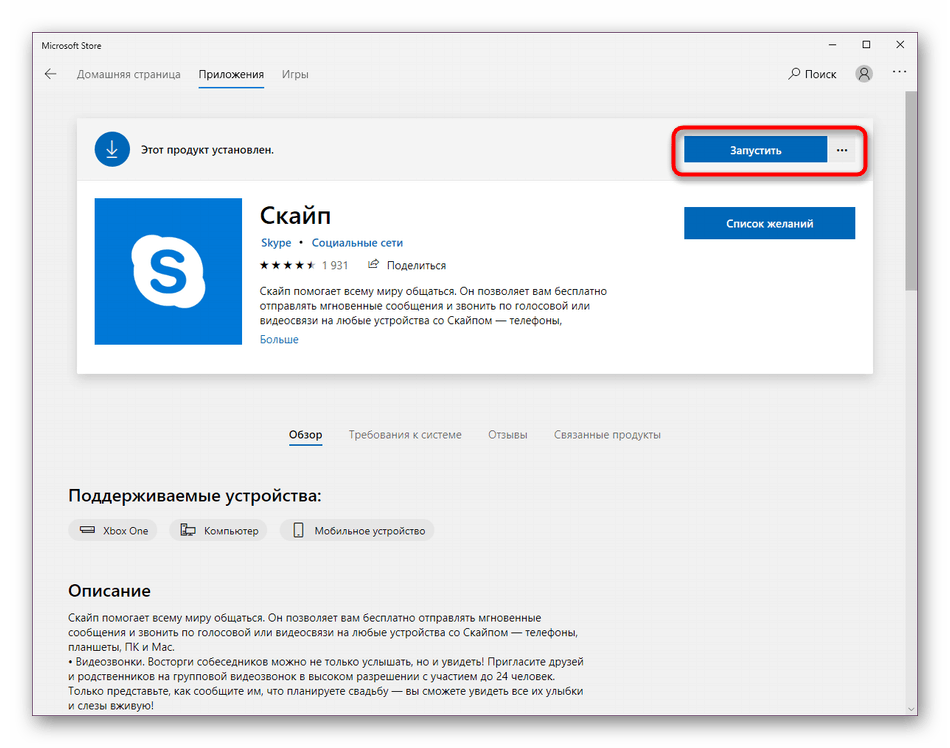
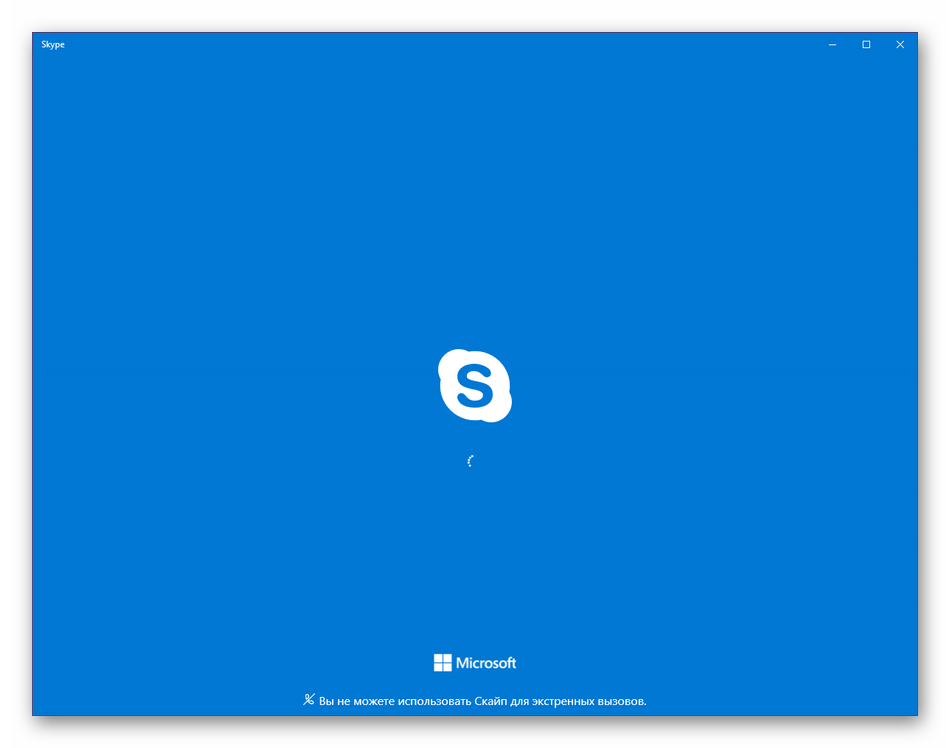
Тренутно је разматрана метода оптимална, јер су овде најкасније изложене најновије верзије и убудуће ће бити објављене одмах. Међутим, ако наиђете на проблеме са продаваоницом апликација, морат ћете их ријешити помоћу једне од познатих метода. Више о томе прочитајте у нашем засебном чланку кликом на доњу везу.
Више детаља: Поправите проблеме са покретањем Мицрософт продавнице
3. начин: Инсталирајте стару верзију
Као што видите из горе наведених метода, омогућују вам да инсталирате само најновију и најактуелнију верзију Скипе-а. Ова опција није погодна за све кориснике. Неки нису задовољни дизајном неких функција или другим нијансама. Због тога постоје они који су заинтересовани да инсталирају старије верзије. Ако припадате овом броју корисника, препоручујемо вам да се упознате са материјалом о овој теми, линк до кога се налази касније.
Више детаља: Инсталирајте стару верзију Скипе-а на рачунар
Метод 4: Набавите напредне склопове
Мицрософт покушава да подржи не само обичне кориснике, већ и привреднике, програмере и творце садржаја. Посебно за такве индустрије предлажу употребу напреднијих склопова Скипе-а, који укључују одређене карактеристике. На пример, Скипе за креаторе садржаја омогућава вам да снимите видео и аудио из разговора, преносећи га у посебан слој Обс . Све склопове можете пронаћи на службеном веб месту тако што ћете проширити ставку „Више“ .
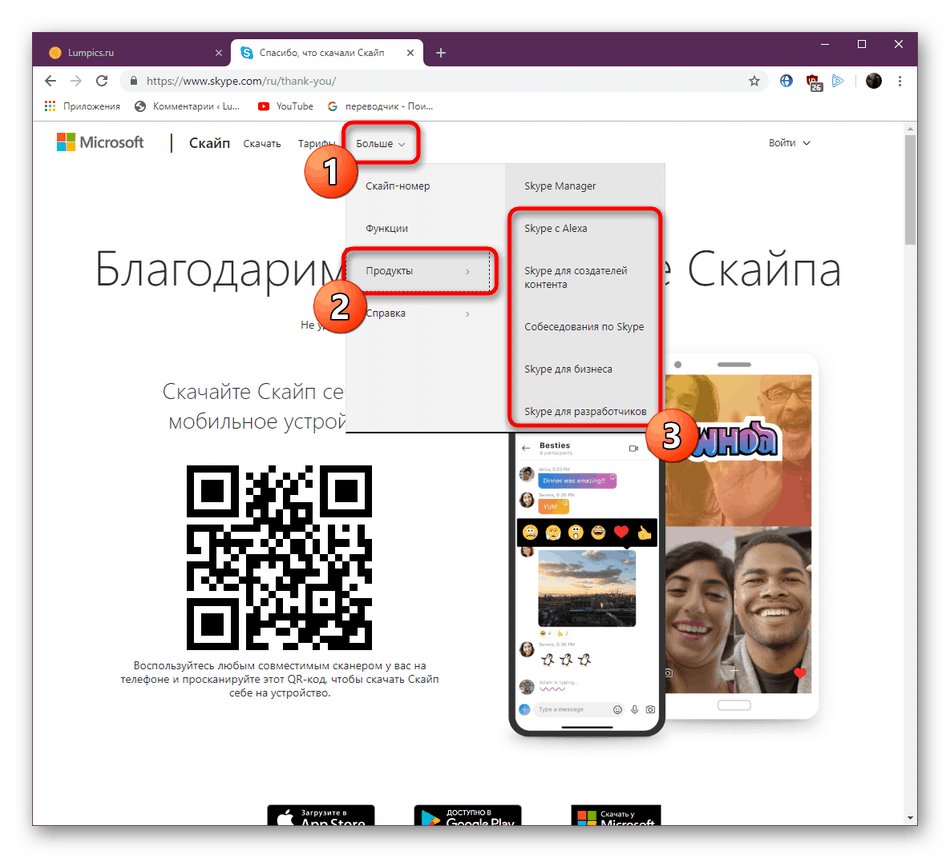
Након избора склопа, бићете премештени на посебну страницу на којој се налази линк за преузимање и све карактеристике верзије описане су детаљније. Пре почетка преузимања, препоручујемо вам да проучите сав материјал представљен на веб локацији да бисте сазнали о свим доступним алатима.
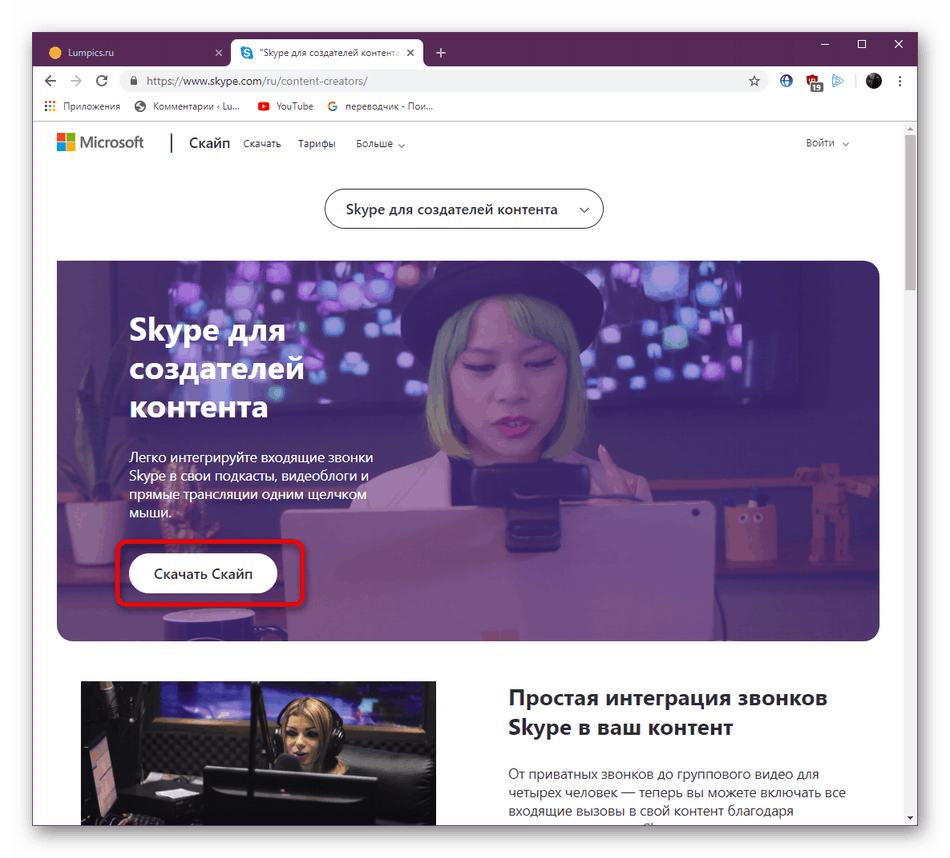
Поред тога, желимо напоменути да је Скипе за програмере одвојена локација на којој се налази много корисних савета и упутстава о употреби различитих технологија. Овде ће показати како можете имплементирати робота у програм, променити АПИ или се интегрисати са сопственом апликацијом.
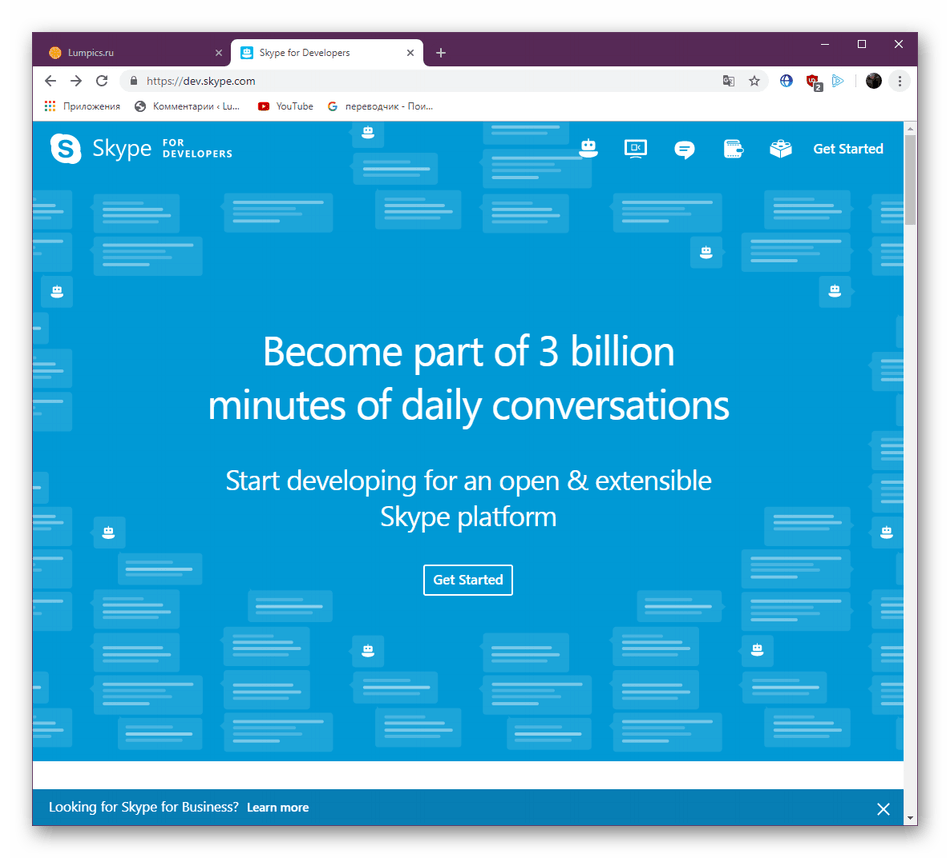
Након успешне инсталације разматраног софтвера, сигурно ћете желети да одмах кренете на посао, проучите све присутне алате и на листу пријатеља додате пријатеље, познанике, рођаке. Да бисмо разумели сву функционалност која је присутна у Скипеу, помоћи ће нам и други материјали на нашој веб локацији где је обраћена пажња на сваки детаљ и корисне "трикове".
Више детаља: Коришћење Скипе-а
Решавање проблема са инсталацијом Скипеа
Понекад Скипе инсталација не успе, појаве се разне грешке или инсталатер једноставно неочекивано прекине свој рад. Постоји неколико разлога због којих се то може догодити. Међутим, добра вест је да у Виндовс 10 нема толико иританата, тако да решавање проблема неће дуго трајати.
Ажурирање Виндовс-а на најновију верзију
Један од најчешћих проблема је недостатак датотека са најновијим системским исправкама. С времена на време, програмери уносе критичне промене, тако да је важно да на време ажурирате ОС. Препоручујемо да проверите новине и инсталирате их ако је потребно, а тек потом вратите се на покушај. Све потребне водиче ћете пронаћи у нашем следећем чланку.
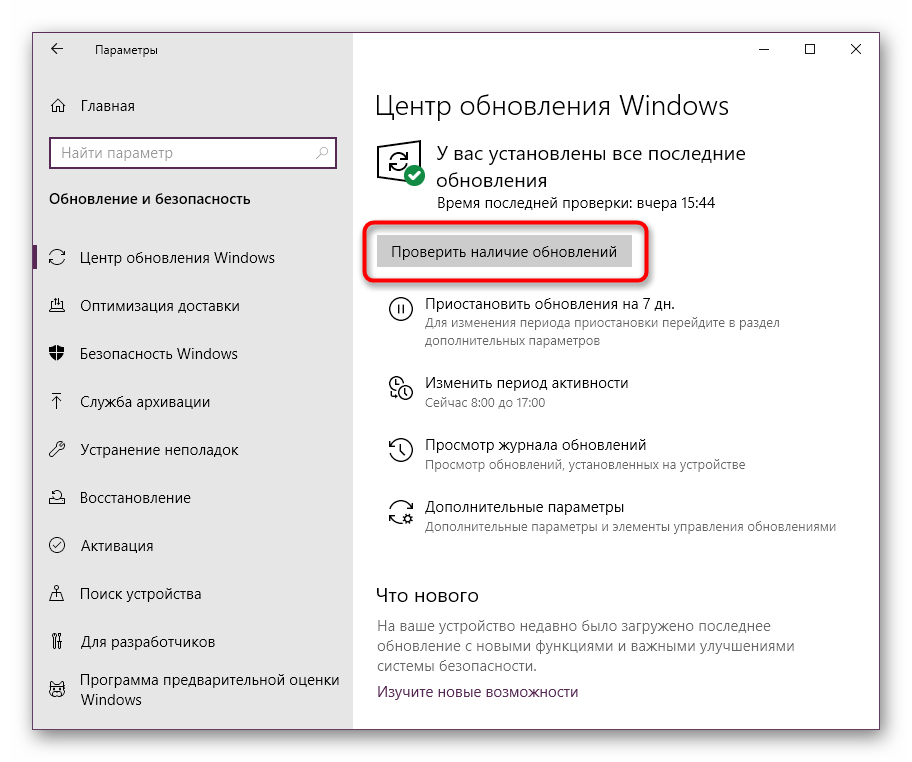
Више детаља: Ажурирајте Виндовс 10 на најновију верзију
Онемогућавање заштитног зида
У ОС-у који се разматра постоји уграђени фиревалл одговоран за осигурање безбедности одлазних и долазних веза. Ако дође до грешке током рада браниоца, он може блокирати пријатељски софтвер, укључујући Скипе, који је примљен чак и из званичног извора. Због тога се препоручује тестирање ове теорије онемогућавањем заштитног зида.
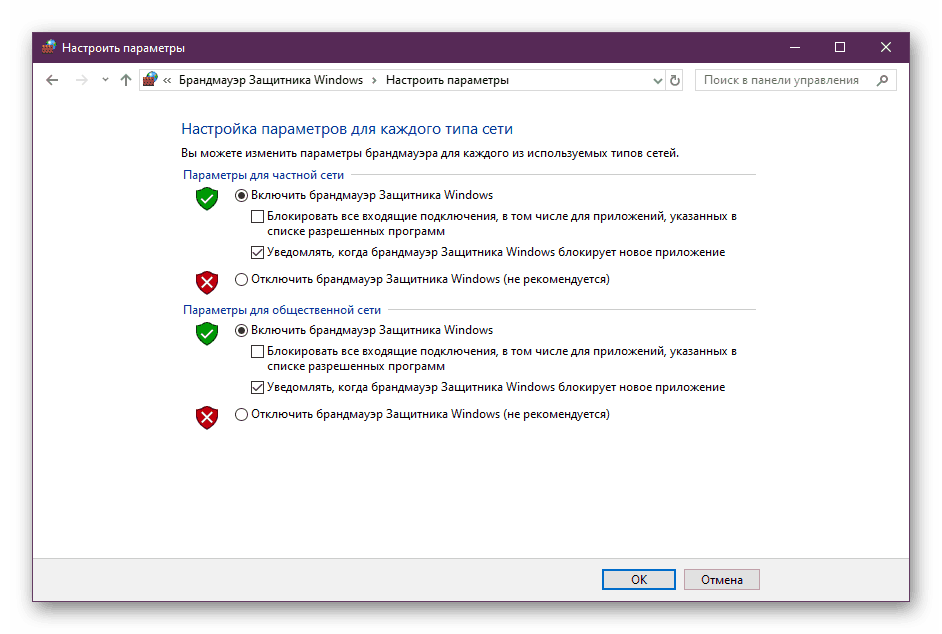
Више детаља: Онемогућавање заштитног зида у оперативном систему Виндовс 10
Ако пронађете проблем који је заиста повезан са Виндовс заштитним зидом, за нормалан рад у Скипеу мораћете да га искључите или додате изузетак преко подешавања. Наша друга упутства на веб локацији помоћи ће вам да се решимо другог задатка.
Више детаља: Додаци за изузеће фиревалл-а за Виндовс 10
Чишћење регистра
Ако говоримо о инсталирању Скипе-а у Виндовс 10, онда је очигледно да је једном овај програм већ инсталиран, јер је, као што сви знају, уграђен. Тада се може испоставити да након брисања у регистру постоје неке ставке које су у сукобу са ново доданим датотекама. То узрокује одређене грешке током покушаја инсталације. Ова потешкоћа се решава следећим радњама:
- Отворите услужни програм Рун притиском на комбинацију тастера Вин + Р. У поље за унос упишите
regeditи притисните тастер Ентер или ОК . - Очекујте да се покрене уређивач регистра. У њему, кроз скочни мени „Уреди“, изаберите функцију „Пронађи“ или једноставно држите тастере Цтрл + Ф.
- У опцијама претраге поставите параметар "Скипе" и покрените га.
- Избриши све пронађене резултате.
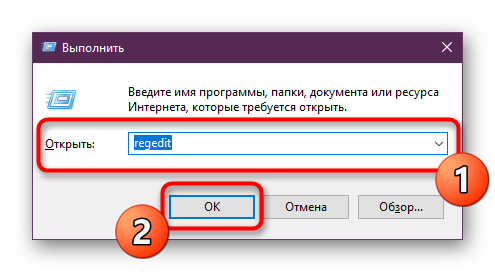
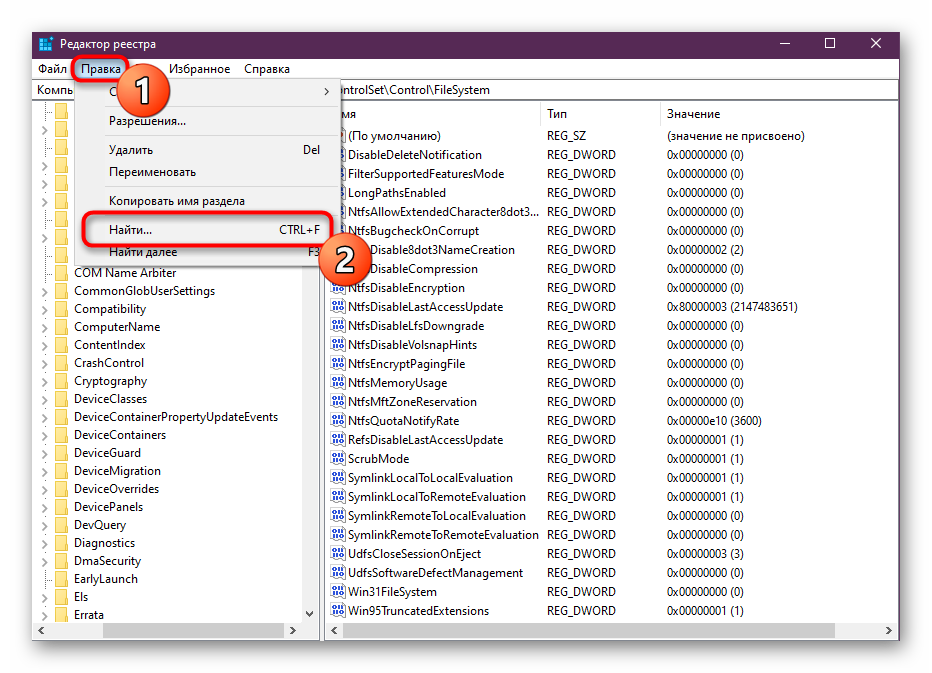
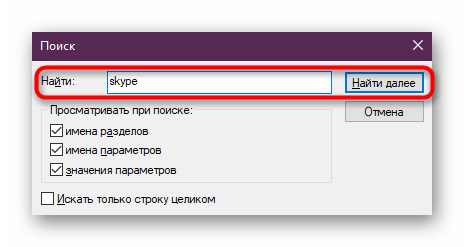
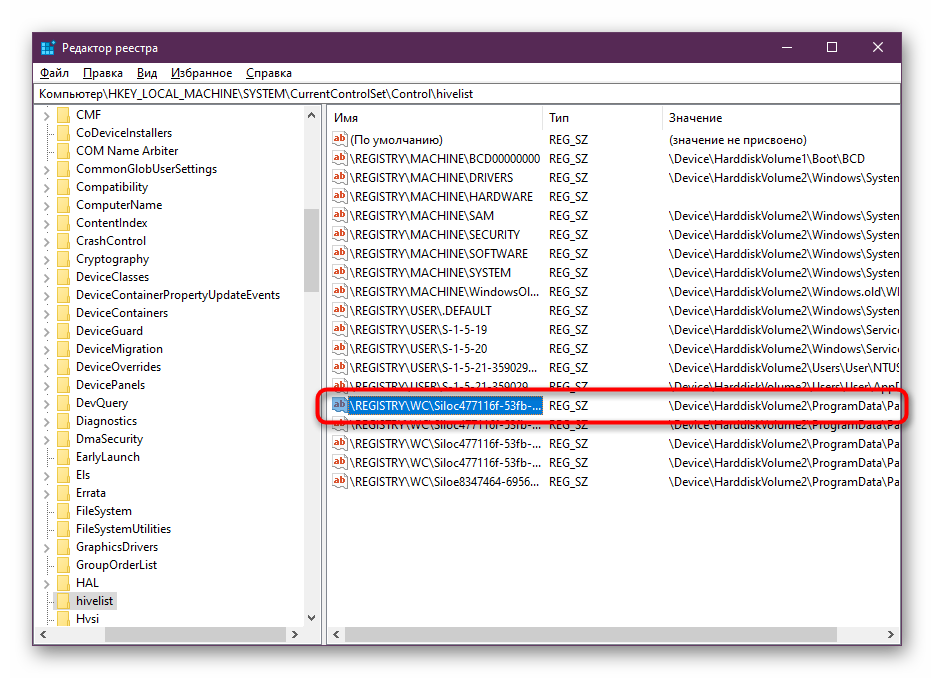
На крају ових корака препоручује се да поново покренете рачунар да би све промене ступиле на снагу. Тек тада можете започети други покушај инсталирања Скипе-а на свој рачунар.
Данас смо испитали главне начине инсталирања Скипе-а на рачунар са системом Виндовс 10. Као што видите, постоји доста метода и сваки од њих ће бити корисни одређеним корисницима.